Quando você tem vários computadores em sua casa ou empresa, você pode compartilhar arquivos e impressoras entre esses computadores.
Você pode compartilhar arquivos e impressoras em computadores com sistemas diferentes, e nesse artigo vou te ensinar como configurar rede em computadores com Windows 8.1 e Windows 10.
Ao configurar rede no PC entre Windows 8.1 e Windows 10 você pode escolher quais pastas e impressora pretende compartilhar na rede.
A maioria das pessoas nunca mexem nas configurações de rede por falta de conhecimento. No entanto, depois de entender as configurações, você saberá como configurar rede no PC entre vários computadores.
Central de Rede e Compartilhamento
Para iniciar a configuração de rede no Windows você precisar acessar a Central de Rede e Compartilhamento. A maneira mais rápida de acessá-la é clicar com o botão direito do mouse na conexão de rede e depois em Abrir a Central de Rede e Compartilhamento.
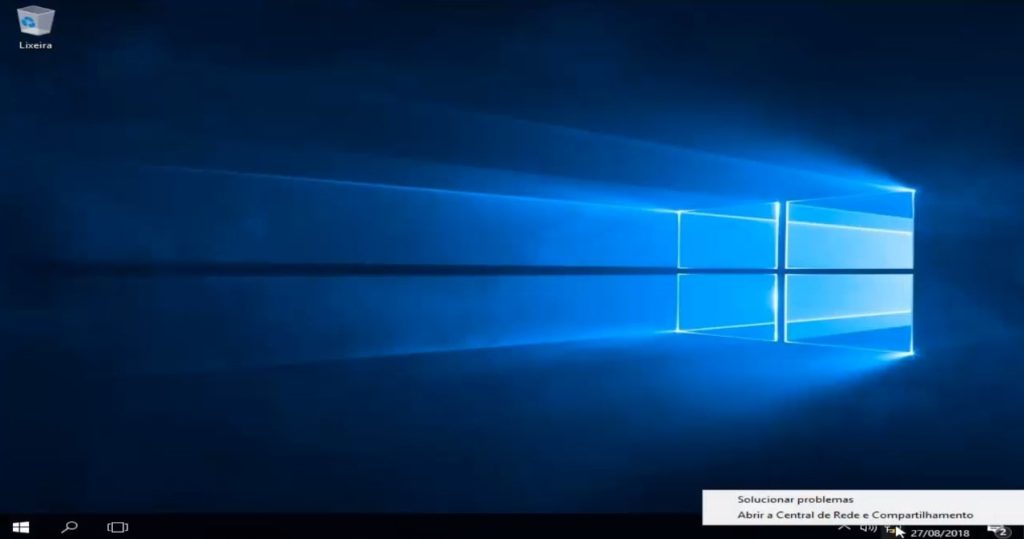
Rede Privada ou Pública?
Quando você abrir a Central de Rede e Compartilhamento você terá informações das suas conexões de redes. Você Poderá verificar quais redes estão ativas, qual tipo de rede, etc.
A primeira coisa a entender sobre essas informações é o tipo de rede, listado abaixo do nome da rede.
Na rede doméstica ou rede privada há muitas configurações de compartilhamento definidas por padrão como confiáveis. Isso significa que outras pessoas podem encontrar seu computador na rede, possivelmente acessar pastas compartilhadas do seu computador, etc. Use esse tipo de rede se confiar na rede à qual você está se conectando.
Na rede pública, as regras do Firewall do Windows serão as mais restritivas. O firewall irá bloquear a maioria dos aplicativos e alguns recursos como compartilhamento de arquivos e impressoras, descoberta de rede e configuração automática de dispositivos de rede.
Você deve usar esse tipo de rede quando não quiser se comunicar com nenhum outro dispositivo de rede.
O Windows geralmente pergunta se você deseja habilitar o compartilhamento de arquivos ou encontrar dispositivos quando se conectar a uma rede e, se você escolher sim, isso tornará a rede privada. Se você escolher não, isso tornará a rede pública. Normalmente, o Windows tenta descobrir isso automaticamente para que, quando você se conectar a uma rede Wi-Fi pública, use o perfil Público e não o privado.
Você também pode alterar manualmente o tipo de rede para Público ou Privado, dependendo do tipo de privacidade que você deseja. Isso pode ser útil, por exemplo, quando você não quiser compartilhar arquivos em uma rede, mesmo sendo confiável. Altere o tipo de rede para Público para ninguém descobrir seu computador na rede.
Como mudar de rede pública para doméstica (privada)?
Em configurações de compartilhamento avançadas nós podemos realizar algumas configurações, como:
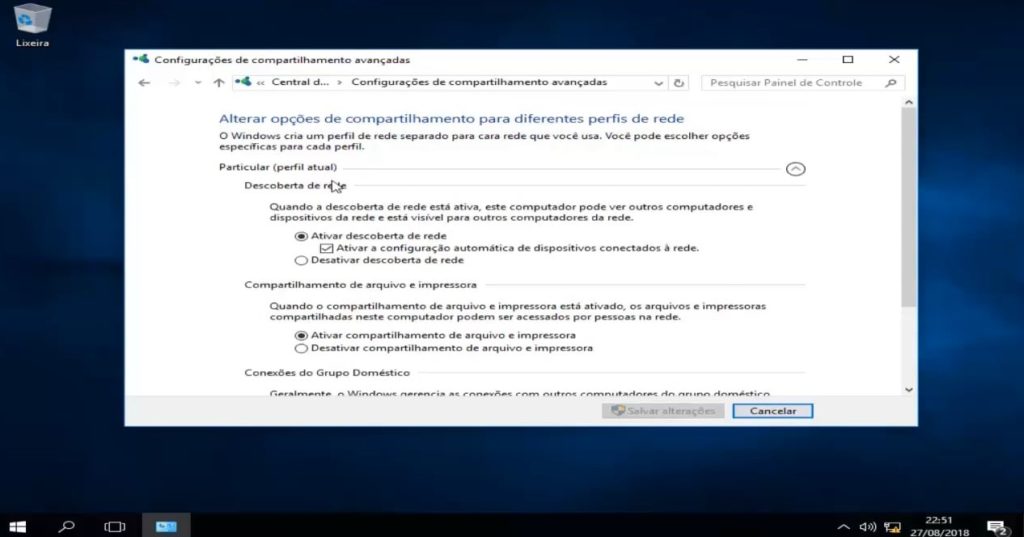
- Descoberta de rede – Esta configuração por padrão está ativada para redes privadas e significa que seu computador pode ser visto por outros computadores e vice-versa. Quando você abre o Windows Explorer, você pode ver o nome de outro computador conectado à sua rede.
- Compartilhamento de arquivos e impressoras – Esta configuração permite que outras pessoas acessem pastas e impressoras compartilhadas em seu computador.
- Conexões do Grupo Doméstico – Conexão do Grupo Doméstico e uma outra maneira de Compartilhar arquivos e pastas no Windows.
- Compartilhamento de pasta pública – Permiti salvar arquivos na pasta pública para ficar disponível para qualquer pessoa na rede. Se habilitar essa opção, tome cuidado para não compartilhar arquivos importantes na pasta pública.
- Compartilhamento de Mídia – Essa opção transforma seu computador em um servidor para que você possa transmitir música, filmes e imagens para outros dispositivos na rede, como um vídeo game, televisão, etc.
- Conexões de compartilhamento de arquivos – Isso sempre deve ser configurado para usar criptografia de 128 bits, a menos que você precise compartilhar arquivos com sistemas antigos.
- Compartilhamento protegido por senha – Se ativar essa opção, quando outros usuários tentarem acessar uma pasta compartilhada no seu computador, será necessário digitar um nome de usuário e senha que está cadastrado no seu computador.
- Se estiver usando o Windows 8 ou Windows 10, expanda todas as redes para exibir o restante das configurações.
Como Configurar Rede no PC entre Windows 8.1 e Windows 10?
Grupo doméstico do Windows
Grupo Doméstico é um recurso de compartilhamento de rede que faz parte do Windows há muito tempo e também faz parte do Windows 10.
A ideia por trás do Grupo Doméstico é simples: fornecer uma maneira fácil de compartilhar bibliotecas, pastas e dispositivos em redes pequenas. Após configurar o Grupo Doméstico é possível que todos os computadores com Windows compartilhem arquivos, como: fotos, músicas, vídeos e impressoras.
Configurar rede no PC com Grupo Doméstico é fácil e não requer que usuários digitem nomes de outros usuários na rede. Dependendo da configuração da sua rede, você pode ser convidado para se juntar a um Grupo Doméstico assim que seu computador se conectar ao roteador.
Configurando uma rede doméstica no Windows
LEIA TAMBÉM:
Como compartilhar impressora na Rede
Configuração de Rede Windows 10 e Windows 7
Restaurar versões anteriores de arquivos no Windows 10
Restauração do Sistema no Windows 10






